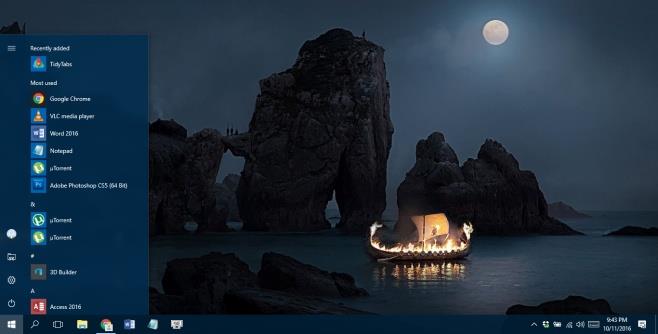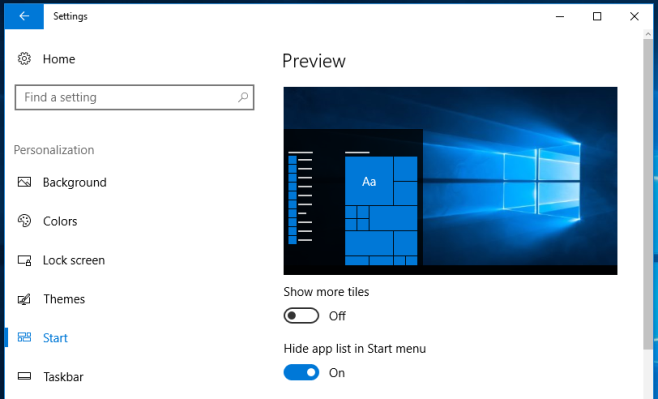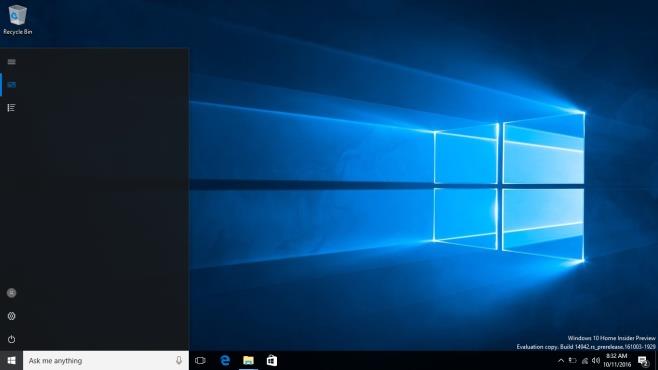A Microsoft brinca com o menu Iniciar e o botão Iniciar do Windows desde o Windows 8. Com o Windows 10, chegou-se a um meio-termo razoável entre a IU do Windows 7 e do Windows 8. O menu Iniciar do Windows 10 era popular entre os usuários até a atualização de aniversário. A Atualização de aniversário o reformulou para que uma lista onipresente de todos os aplicativos instalados em seu sistema apareça no menu Iniciar. Os usuários não gostaram dessa alteração e estão procurando uma maneira de removê-la. Eles também forneceram feedback para a Microsoft no mesmo sentido. O Windows 10 Insider Build 14942 finalmente tem uma maneira de ocultar a lista de aplicativos.
Esta é a aparência do menu Iniciar agora na versão estável do Windows 10 build 1607.
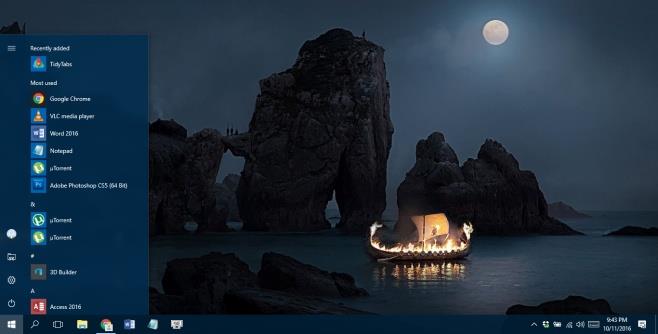
No Windows Insider build 14942, abra o aplicativo Configurações e vá para o grupo de configurações Personalização. Vá para a guia Iniciar e você verá uma opção 'Ocultar lista de aplicativos no Menu Iniciar'. Habilite-o e a lista de aplicativos ficará oculta no menu Iniciar.
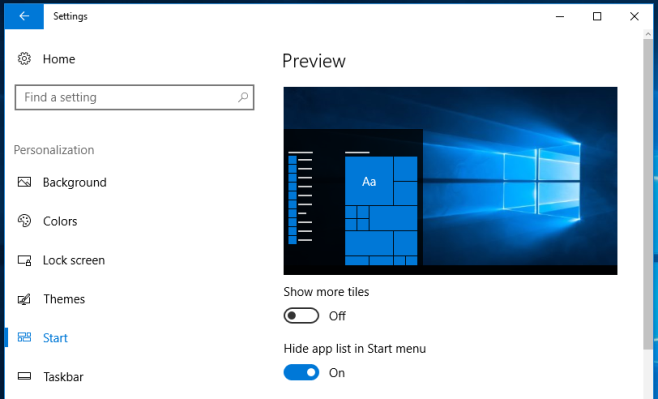
É assim que o menu Iniciar ficará com a lista de aplicativos oculta. Removemos todos os ladrilhos, mas não conseguimos reduzir mais sua largura.
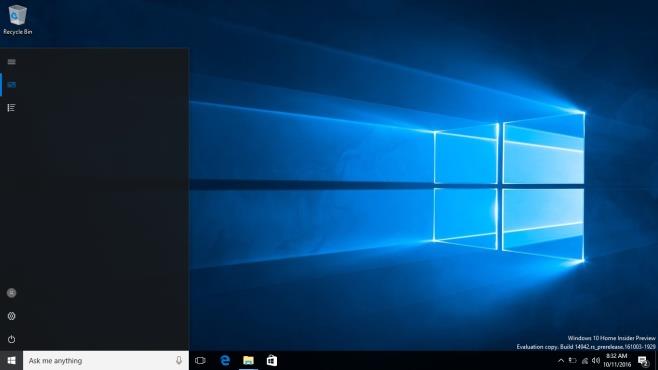
O novo menu Iniciar tem dois modos de exibição que você pode alternar. Dois botões na parte superior da barra esquerda permitem alternar entre esses modos de visualização. O pequeno botão de hambúrguer expande a barra esquerda. O botão logo abaixo dele é a visualização padrão que mostra os ladrilhos fixados. O terceiro e último botão permite que você veja uma lista de todos os aplicativos instalados.
O Menu Iniciar sempre será aberto na visualização de blocos fixados. Mudar para a visualização Todos os Aplicativos não mudará a visualização padrão do menu Iniciar. Quando você fecha e abre novamente, ele retorna para a visualização de blocos fixados.
Gostaríamos que a largura do Menu Iniciar pudesse ser reduzida ainda mais. Considerando que esta é uma versão de visualização, construções futuras podem permitir que os usuários façam exatamente isso. Para todos que têm enviado comentários da Microsoft, aqui está um motivo para comemorar. Agora só temos que esperar que o recurso seja implementado na versão estável.